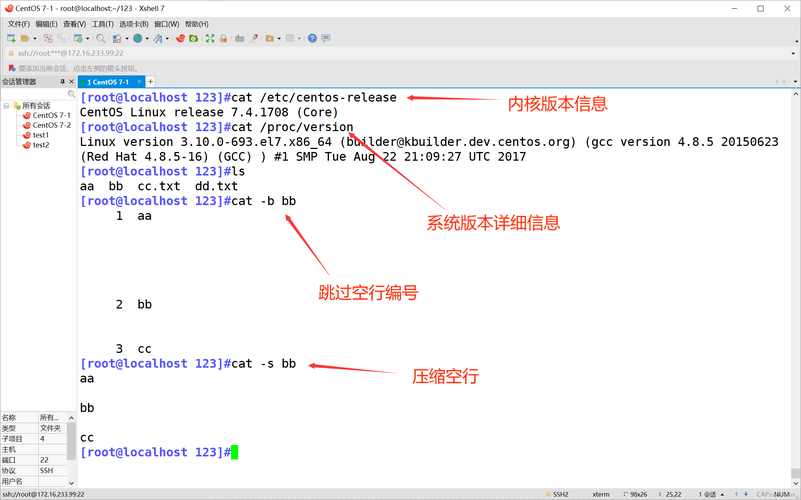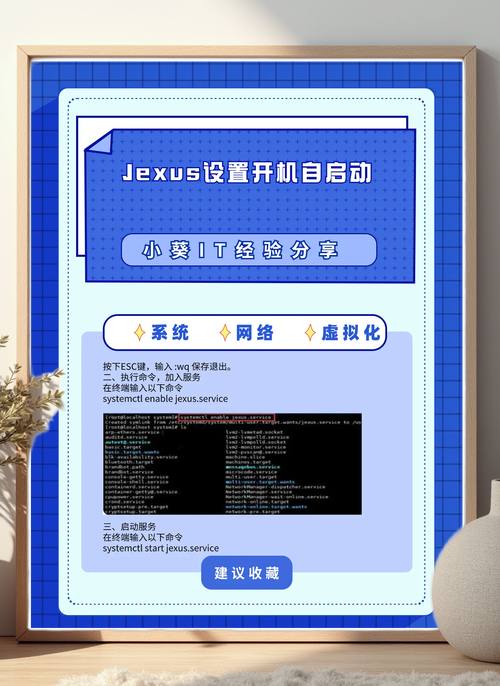Linux下如何消除终端和文本编辑器中的高亮显示?如何关闭Linux终端的高亮?Linux怎么关闭终端高亮?
在Linux系统中,若需关闭终端或文本编辑器中的语法高亮显示,可通过以下方法实现: ,1. **终端高亮关闭**: , - 临时禁用:在命令行输入reset或echo -e "\033[0m"清除当前高亮格式。 , - 永久调整:修改~/.bashrc或终端配置文件(如GNOME Terminal首选项),关闭彩色输出选项,或使用alias简化命令(如alias ls='ls --color=never')。 ,2. **文本编辑器高亮关闭**: , - **Vim**:输入:syntax off临时禁用,或在~/.vimrc中添加syntax off永久关闭。 , - **Nano**:启动时加-Y none参数(如nano -Y none 文件名),或在配置文件~/.nanorc中设置syntax none。 ,部分工具(如grep)可通过--color=never参数禁用颜色输出,根据需求选择临时或永久方案即可快速取消高亮显示。
目录
- 长时间工作导致视觉疲劳时
- 使用低配置设备需要节省资源时
- 专业场景需要纯文本展示时
- 处理特殊文件格式时
本指南将详细介绍从终端到各类编辑器的完整高亮管理方案。
终端高亮管理 {#终端高亮}
临时关闭方案
使用reset命令
reset
完全重置终端会话状态,清除所有格式设置。
使用tput命令
tput sgr0
sgr0(Set Graphics Rendition 0)标准命令可重置所有文本属性。
调整终端配色
图形界面终端操作步骤:
- 打开终端首选项(Preferences)
- 进入配置文件(Profiles)设置
- 在颜色(Colors)选项中选择:
- "None"(无配色方案)
- "Black on white"(白底黑字)
- 自定义单色方案
永久关闭方案
禁用ls命令颜色
echo "alias ls='ls --color=never'" >> ~/.bashrc source ~/.bashrc
禁用grep高亮
echo "alias grep='grep --color=never'" >> ~/.bashrc
全局单色模式
echo "export TERM=xterm-mono" >> ~/.bashrc
文本编辑器高亮设置 {#编辑器高亮}
Vim/Neovim
临时关闭
:syntax off
永久关闭
" ~/.vimrc syntax off
按文件类型禁用
autocmd FileType python set syntax=off
Nano
临时关闭
nano -Y none filename
永久关闭
# ~/.nanorc # 注释所有语法高亮规则 # include "/usr/share/nano/*.nanorc"
VS Code
- 通过命令面板(Ctrl+Shift+P)搜索"Color Theme"
- 选择"Light (无语法高亮)"或"Dark (无语法高亮)"
- 或安装"Plain Text"扩展
Emacs
临时关闭
M-x global-font-lock-mode RET永久关闭
;; ~/.emacs或~/.emacs.d/init.el (global-font-lock-mode 0)
其他工具高亮配置 {#其他设置}
系统工具
-
man手册:
export MANPAGER="less -R"
-
diff工具:
alias diff='diff --color=never'
-
Git版本控制:
git config --global color.ui false
特殊场景解决方案 {#特殊情况}
终端兼容性问题
export TERM=dumb
恢复默认设置
export TERM=xterm-256color source ~/.bashrc
常用命令速查表 {#附录}
| 功能描述 | 对应命令/配置 |
|---|---|
| 重置终端显示 | reset |
| 清除文本属性 | tput sgr0 |
| 禁用ls颜色 | alias ls='ls --color=never' |
| 关闭Vim语法高亮 | :syntax off |
| 禁用Nano高亮 | nano -Y none |
| 关闭Emacs字体锁定 | (global-font-lock-mode 0) |
| 恢复默认终端设置 | export TERM=xterm-256color |
通过本指南,您可以根据实际需求灵活调整Linux环境的高亮显示设置,在提升工作效率与保护视力健康之间取得最佳平衡。
免责声明:我们致力于保护作者版权,注重分享,被刊用文章因无法核实真实出处,未能及时与作者取得联系,或有版权异议的,请联系管理员,我们会立即处理! 部分文章是来自自研大数据AI进行生成,内容摘自(百度百科,百度知道,头条百科,中国民法典,刑法,牛津词典,新华词典,汉语词典,国家院校,科普平台)等数据,内容仅供学习参考,不准确地方联系删除处理! 图片声明:本站部分配图来自人工智能系统AI生成,觅知网授权图片,PxHere摄影无版权图库和百度,360,搜狗等多加搜索引擎自动关键词搜索配图,如有侵权的图片,请第一时间联系我们。